Как посмотреть историю поступления средств в Сбербанк Онлайн. Как узнать поступили ли деньги на счет в сбербанке
Как посмотреть поступления на карту в Сбербанк Онлайн
Сбербанк является наиболее популярным банком, которой предлагает своим клиентам массу услуг. Банк заботится о каждом своем клиенте, поэтому предоставляет возможность дистанционного сотрудничества. Многие владельцы пластиковых карт задаются вопросом о том, как посмотреть историю поступления средств в Сбербанк Онлайн. При помощи дистанционного сервиса проверить все поступления не составит особого труда. Для воплощения всех действий нужен лишь доступ в сеть.
Где посмотреть историю поступлений
Финансовая организация представляет своим клиентам все возможности для комфортного контроля всех своих счетов. Для этого доступны услуги удаленной работы со всеми своими инструментами. К ним относятся онлайн-банкинг и мобильное приложение. Для получения необходимой информации по своим счетам необходимо выполнить несколько простых действий.
Использование Сбербанка Онлайн
Через интернет можно узнать обо всех финансовых операциях, совершенных по пластику. Каждый человек может всегда получить информацию о последних 10 совершенных транзакциях. Как посмотреть поступления на карту в Сбербанк Онлайн? Для этого нужно выполнить следующее:
- Пройти процедуру регистрирования при помощи своего номера сотового телефона. Если клиент уже зарегистрирован, то пройти процедуру авторизации в своем личном кабинете.
- Пройти идентификацию личности. Для этого будет отправлено сообщение с индивидуальным кодом. Полученные цифры необходимо ввести в специально отведенное поле.
- После входа открывается страница со всеми активными инструментами. Выбрать тот инструмент, по которому необходимо проверить все поступления.
- Всплывает окно со всеми транзакциями по инструментам. Выбрать «Последние операции», далее «Полная банковская выписка».

Банковская выписка, которая получена через личный кабинет, не будет содержать информации о том, от кого поступили деньги на карту. Для получения полной выписки по карте, то есть всех транзакций, необходимо выполнить следующие действия:
- Авторизоваться в системе и войти в свой личный кабинет.
- С главной страницы нужно перейти на вкладку «История операций Сбербанк Онлайн».

- Производится переход на нужную страницу, после чего появляются данные обо всех последних операциях.
- Формирование всех данных финансовым учреждением производится за последние 30 дней.
- Для того чтобы найти интересующие транзакции за определенный период клиенту нужно использовать расширенный поиск. Для этого нажать на кнопку «Расширенный поиск».

- В углубленном поиске можно выбрать все необходимые параметры, согласно которым будут отображаться данные. После избрания нажать на кнопку «Применить».

- После этого будет сформирован список всей транзакций по избранному инструменту.
- На этой странице можно определиться с датами, которые интересуют, карточкой, по которой нужно выследить все действия, типом транзакции, суммами и прочим.
- Здесь же присутствует форма для текстового поиска. С его помощью можно обнаружить имя транзакции или поставщика.
Внимание стоит обратить на то, что высвечиваться будут лишь те операции, которые были произведены при помощи Сбербанк Онлайн. То есть выписка по транзакциям предоставляется только в том случае, если средства были переведены кому-либо через эту систему. В случае пополнения счета карты через банкомат в истории транзакций это не отобразится. Для того чтобы просмотреть абсолютно всю выписку нужно попросит оформить отчет за указанный отрезок времени.
Проверить поступление денег на карту Сбербанка можно в мобильной версии Сбербанк Онлайн. Для этого необходимо иметь доступ в сеть. Войти в свой личный кабинет при помощи номера мобильного, пароля и кода из смс-сообщения. На главном экране избрать необходимую карту. После этого станет доступной выписка по инструменту последних 10 поступлений. Возможно отображение истории совершенных транзакций и за более длительный период. Для этого нужно нажать на «Все операции».
Использование Мобильного Приложения
Посмотреть поступление денег на карту Сбербанка через интернет можно используя мобильное приложение. Для этого надо заранее активировать сервис Мобильный банк. После этого возможно заказать выписку по необходимой карточке. Но эта информация будет предоставлена клиенту в мини-варианте. При этом пользователь получит данные лишь о дате транзакции и сумме зачисления.
Можно ли узнать от кого зачисления
При получении мини-выписки через личный кабинет клиенту не представляется возможности узнать от кого именно пришли деньги. Но если у клиента активен Мобильный банк и подключена функция смс-оповещений, то тогда в сообщениях будут отображаться данные о том, от кого именно произошел приход денег на карту Сбербанка.
Полная банковская выписка
Сбербанк предлагает своим клиентам такую услугу, как общий банковский отчет. Она слишком трудна для восприятия простым человеком, поэтому лучше попросить сформировать отчет по электронной почте. Для получения такой выписки необходимо:
- избрать интересующий инструмент;
- на странице избранного инструмента нажать на «Заказать отчет по e-mail».

После этого перед клиентом появляется окошко, куда необходимо указать электронный адрес. На электронный ящик поступит составленный перечень всех транзакций. Также указывается интересующий отрезок времени. После этого нажать на «Заказать отчет».
Уже через 10 минут на электронном ящике будет письмо от банка. В письме будет привязанный файл в формате TXT или DOC. Все готово к рассмотрению всех произведенных по пластику действий.
История карточки через смс
Возможно извлечение данных о денежных движениях путем отправки сообщения. Для извлечения всех данных надо вписать:
- ИСТОРИЯ 1221. 1221 – завершающие цифры нужной карточки;
- отправить послание на 900.
Помимо слова ИСТОРИЯ возможно написание:
- ВЫПИСКА;
- ISTORIA;
- HISTORY;
- VYPISKA.
Стоимость такого оповещения 3 рубля. Спустя 10 минут банк пришлет ответное сообщение с десятью завершающими транзакциями по карточке. Также придет информация по остатку на счету пластика.
При помощи Сбербанка Онлайн или мобильного приложения возможно получить необходимую информацию в считаные минуты. Для получения более детальных данных следует воспользоваться расширенным поиском либо обратиться в офис финансовой организации. Стоит отметить, что это не все варианты получения истории. Возможно получение данных о приходах и расходах по определенной карточке через банкомат, но не всегда удобно им пользоваться, если информация может понадобиться очень срочно. Поэтому проще всего посмотреть выписку через официальный сайт банка.
znatokdeneg.ru
Как узнать, пришли ли деньги на счет
В текущее время фактически у всякого гражданина Русской Федерации имеется свой лицевой счет , тот, что может быть как на пластиковой карте, так и на обычной сберегательной книжке. Проверить пополнение счет а дозволено с подмогой мобильного телефона, банкомата, интернета, а также личного визита в банк, в котором заведен лицевой счет .

Вам понадобится
- — банкомат;
- — документ, удостоверяющий фигура;
- — пластиковая карта;
- — сберегательная книжка;
- — компьютер;
- — интернет;
- — мобильный телефон.
Инструкция
1. Если лицевой счет зарегистрирован на банковской карте, подойдите к ближайшему банкомату и удостоверитесь в его принадлежности тому банку, в котором вы завели пластиковую карточку. Вставьте пластиковую карту в картоприемник, введите PIN-код, тот, что вам выдали в конверте совместно с картой либо выслали по почте. На мониторе банкомата нажмите состояние счет а. Сумму денежных средств, находящихся в данный момент на карточке, дозволено вывести на экран либо распечатать на чеке.
2. Наберите на своем телефона номер службы поддержки банка, в котором заведен лицевой счет на карточке либо сберегательной книжке. Переведите телефон в интонационный режим и следуйте инструкциям оператора. Так вы сумеете узнать состояние счет а, не выходя из дома.
3. Если у вас имеется компьютер и подключение к интернету, то зайдите на основный сайт того банка, в котором заведен ваш лицевой счет . Зарегистрируйтесь, внеся нужные данные, в том числе номер мобильного телефона, на тот, что вам придет sms с паролем, тот, что следует ввести в надобном поле. После этого оператор службы поддержки перезвонит вам, уточнит данные о вашем счет е на сберегательной книжке либо банковской карте и подскажет, как пройти идентификацию на сайте. Позже ее прохождения нажмите на вкладку онлайн-службы, подключите ее. Таким образом, вы сумеете, не выходя из дома, узнать равновесие вашего счет а, введя логин и пароль на сайте банка.
4. Если вы с техникой на «вы», то обратитесь в центральный офис либо филиал банка, в котором заведен расчет ный счет . Предъявите работнику банка документ, удостоверяющий фигура, сберегательную книжку, если лицевой счет зарегистрирован именно на ней, реквизиты карточки (номер карты, номер счет а, кодовое слово, которое вы выдумали при завершении договора с банком), если счет заведен на банковской карте. Проверив представленные данные, работник банка напишет на квитанции остаток на счет е и попросит расписаться в определенном месте для подтверждения оказания вам данной службы.
Узнать состояние счета банковской карты дозволено несколькими методами. Любому заказчику доступна проверка остатка через банкомат своего либо стороннего банка, визит в кредитную организацию либо громок в ее колл-центр. Если же к счету карты подключены интернет- либо мобильный банкинг, допустима проверка также через эти системы.

Вам понадобится
- — банковская карта;
- — паспорт;
- — телефон, неперемещаемый либо мобильный;
- — компьютер с доступом в интернет.
Инструкция
1. Проверка остатка счета на карте через банкомат доступна в этих устройствах и того банка, которым карточка выпущена, и всякого иного. Впрочем во втором случае может взиматься комиссия. Это зависит от тарифной политики обоих кредитных учреждений: и того, что выпустило карту, и которому принадлежит банкомат.Вставьте карточку в устройство, введите ПИН-код и выберите на экране опцию проверки счета (наименования могут быть различные, но толк сходный).Позже того, как необходимая информация будет распечатана на чеке либо выведена на экран (выбор вариантов зависит от определенного банкомата), вы при желании можете продолжить работу либо забрать карту. Реже банкомат возвращает ее вам, позже чего для продолжения работы придется вставлять ее и вводить код снова.
2. Для проверки счета в отделении банка дайте операционисту свой паспорт и карту и скажите, что хотели бы узнать, сколько денег на счете.Во многих банках эта служба доступна в любом отделении по каждой России. Но в некоторых — не в всем: в том, где была выдана карта, в ближайших к нему либо только в регионе, в котором оформлен данный банковский продукт.
3. Телефон колл-центра банка указан на оборотной стороне карты. Позвоните по нему, при необходимости авторизуйтесь в системе (традиционно вводом номера карты и пароля). Следуя подсказкам автоинформатора, выберите раздел для заказчиков банка, после этого — информации по счета м и опцию, дозволяющую узнать доступный остаток на счете.Если эта опция не предусмотрена (что, однако, маловероятно), выберите вариант вызова оператора и скажите ему о своем желании узнать остаток на счете.
4. При наличии интернет-банкинга, подключенного к счету карты, авторизуйтесь в системе. При необходимости пройдите в раздел с информацией о балансе ваших счетов (зачастую он открывается позже удачного входа в систему, но не неизменно).
5. Если вы пользуетесь мобильным банкингом, вы можете позвонить в колл-центр по короткому мобильному номеру либо отправить запрос об остатке на счете по sms. Каждая нужная для этого информация есть в инструкциях, выданных вам при подключении к системе. Размещают ее традиционно и на сайте банка.
Видео по теме
Нынешнее социум, где информация является основным фактором становления, не мыслимо без всеобщей сети интернет . Кто-то считает, что интернет – это зло. Но, при положительном применении, его дозволено превратить в ценнейший информационный источник, где на сегодняшний день найдется примерно любая информация.

Вам понадобится
- 1) Справочник провайдеров
- 2) Интернет (дозволено выйти в интернет на работе, у друзей, в интернет-кафе).
Инструкция
1. Метод 1-й – не непредвзятый.Наблюдательно оглядите свой подъезд снаружи и внутри. Поищите объявления, которые говорили бы о том, что в вашем доме установлен интернет от такого-то провайдера. Информация может располагаться на коробке, прикрепленной к стене, в которой провайдер спрятал провода. Побеседуете с соседями. Допустимо, они теснее подключили интернет в своей квартире.
2. Метод 2-й – непредвзятый.Вначале определитесь с провайдером. Узнайте, какие фирмы занимаются подключением в вашем городе/районе. После этого узнайте о спецтехнологии, по которой они работают, и расценки. На сегодняшний день существует несколько спецтехнологий подключения к сети интернет . Ее выбор может зависеть от ваших надобностей (для чего вы будете применять интернет ) и расценок. Всю информацию о провайдере дозволено узнать напрямую, позвонив в фирму. Для комфорта вначале ознакомьтесь с ней на сайте компании, а потом, если возникнут вопросы, позвоните по телефону.
3. На сайте компании, как водится, дозволено сразу узнать, подключен ли ваш дом к всеобщей сети. У всякой организации свой корпоративный жанр, в котором исполнен сайт. Следственно нет цельных правил, вследствие которым вы обнаружите эту информацию. Должна быть ссылка на основной странице. По этой ссылке вам либо откроется список адресов, тот, что надобно визуально просмотреть, либо появится строка поиска. Введите в строку свой адрес, следуя инструкциям сайта, и нажмите «обнаружить» либо «Enter». Взамен «обнаружить» может быть схожее слово («поиск», «искать» и т.п.) либо значок лупы.
Полезный совет На сайте зачастую дозволено оставить заявку для подключения. Её превосходство в том, что заполнить её вы сумеете в всякое время суток, если окончательно определились с провайдером.
Предназначение показателя равновесия лицевого интернет-счета подобно указателю яруса бензина в автомобиле — показывать расстояние до прерывания службы доступа в сеть. Множество из нас проявляет к нему интерес приблизительно раз в месяц, при приближении дня платежа. Узнать нынешний равновесие своего счета дозволено несколькими методами.

Вам понадобится
- Договор с подрядчиком службы доступа в интернет
Инструкция
1. Один из методов узнать равновесие вашего лицевого счета — позвонить по телефону службы поддержки вашего интернет-провайдера. Номер телефона должен быть указан в договоре на оказание этой службы связи. Помимо того, его дозволено обнаружить на сайте провайдера. Звоня в службу поддержки, будьте готовы назвать номер своего счета и имя лица, с которым заключен данный договор.
2. Допустимо, ваш провайдер предоставляют вероятность отправить sms на короткий номер и получить в результат информацию по счету. Доступна ли вам эта служба — должно быть указано либо в договоре, либо в информационном разделе сайта провайдера. Вам понадобится помимо номера для отправки sms-сообщения, номер вашего счета и, допустимо, кодовое обозначение интернет-службы — некоторые провайдеры применяют один номер для приобретения информации о различных видах служб.
3. В информационном разделе (FAQ) сайта вашего подрядчика интернет-служб дозволено узнать и другие методы приобретения информации о нынешнем балансе. К примеру, многие из интернет-провайдеров дозволяют сделать это с подмогой терминалов оплаты (скажем, терминалы Сбербанка и QIWI). В этом случае, отправляясь к терминалу, не позабудьте записать номер своего лицевого счета .
4. Особенно полную информацию о балансе вы можете получить в своем личном кабинете на сайте интернет-провайдера. Перейдя на сайт, обнаружьте форму авторизации и введите свои логин и пароль — они обязаны быть указаны в вашем договоре с провайдером. Обратите внимание, что пароль для доступа в индивидуальный кабинет — это не тот пароль, тот, что применяется на вашем компьютере для входа в интернет.
5. Внутренняя организация кабинета у всякого провайдера своя собственная — увы, цельного эталона не существует. Скажем, если у вас заключен договор на службу «Билайн-интернет», то сумму остатка равновесия вы увидите сразу позже входа — в правой колонке, прямо над кнопкой «Пополнить равновесие». А подробности сумеете обнаружить на странице «Информация по договору».
Полезный совет Примерно все провайдеры имеют службы заблаговременного оповещения (по sms либо email) о нехватке средств для очередного платежа.
Для проверки равновесия счета сберкнижки надобно посетить отделение банка, где она была открыта. Избежать этого дозволит служба «Сбербанк Онлайн». При ее наличии дозволено в всякий момент узнать доступный остаток, не отходя от компьютера. Служба «Мобильный банк» доступна только пользователям счетов, закрепленных за пластиковыми картами Сбербанка России.
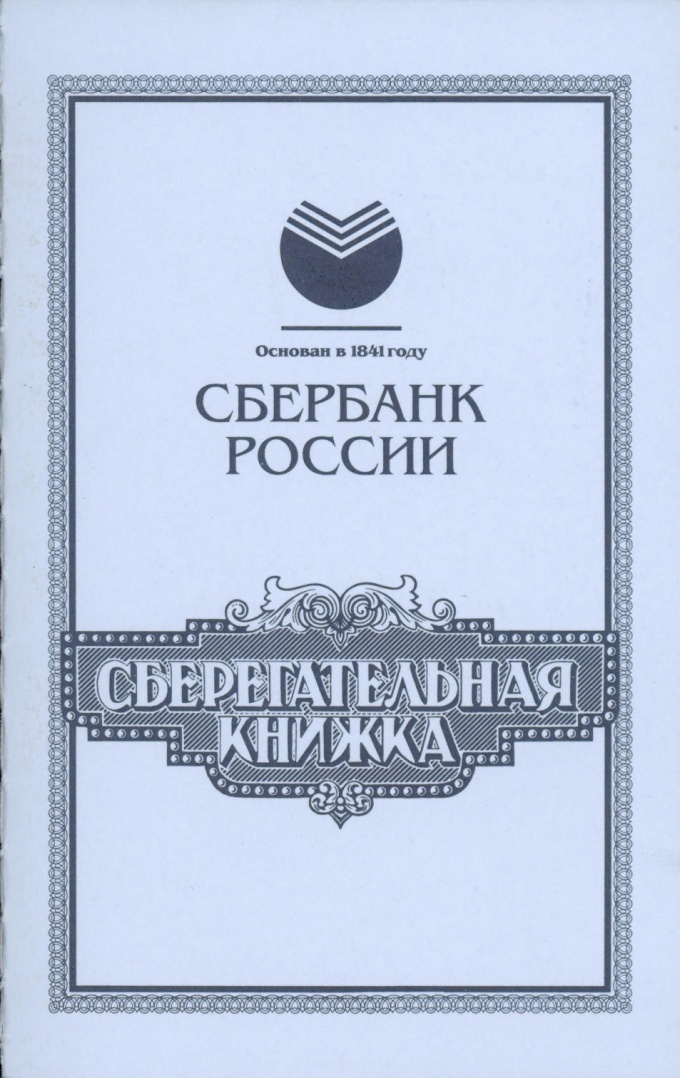
Вам понадобится
- — паспорт;
- — сберкнижка;
- — компьютер с доступом в интернет и служба «Сбербанк Онлайн».
Инструкция
1. При визите в отделение Сбербанка не позабудьте взять с собой паспорт и сберкнижку. Дайте эти документы операционисту,и тот сам известит вам об остатке на счете и при наличии поступлений сделает отметку в книжке об операции. По своему выбору вы можете оставить деньги на счете либо снять нужную сумму в пределах доступного остатка, за исключением 10 р., которые доступны для снятия лишь при закрытии счета .
2. Если вы не подключили службу «Сбербанк Онлайн» при открытии сберкнижки, придется посетить отделение банка, где ее заводили, сказать о своем желании воспользоваться ею и подписать нужные бумаги.Сбербанк взимает комиссию за подключение службы и ежемесячную абонентскую плату за пользование ею. Эти деньги списываются с вашего счета . Если остатка на нем не хватает, позаботьтесь, дабы деньги были своевременно внесены.
3. Для проверки счета через интернет от вас требуется лишь авторизоваться в системе «Сбербанк Онлайн»: ввести логин, пароль и переменный код. Позже удачного входа в систему в вашем распоряжении будет каждая информация по счета м, к которым она подключена, в том числе закрепленном за книжкой.
Видео по теме
В текущее время в большинстве банков Русской Федерации практикуют хранение и движение денежных средств на пластиковых картах. Лишь в «Сбербанке России» еще присутствуют сберегательные книжки, и до сего времени заказчики данного банка пользуются ими. Правда в какой-то степени пользование пластиковыми картами комфортнее.
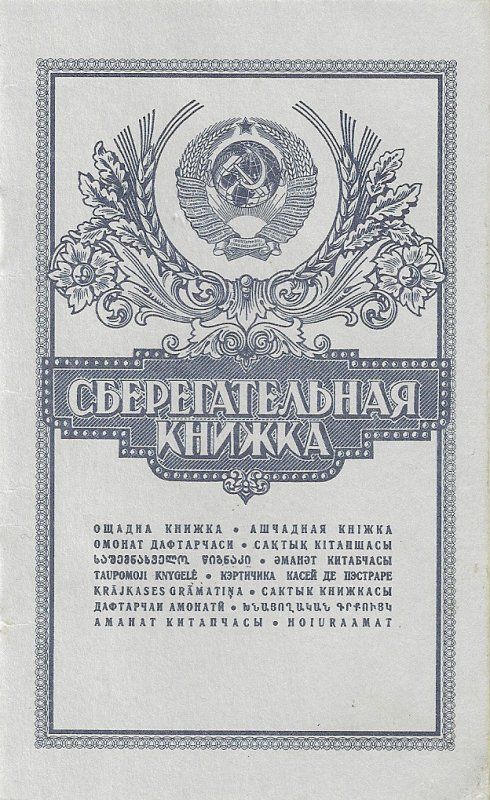
Вам понадобится
- сберегательная книжка, компьютер, интернет, паспорт, ручка.
Инструкция
1. Сберегательную книжку граждане Русской Федерации заводят для хранения взносов, а также для приобретения заработной платы и других выплат, переводы которых производят работодатели и другие конструкции. Для того дабы узнать состояние счета на сберегательной книжке, нужно обратиться в филиал «Сбербанка», где вы регистрировали банковский счет. При обращении к работнику банка вам нужно предъявить документ, удостоверяющий фигура, и сберегательную книжку.
2. Референт проверит совпадение паспортных данных (фамилию, имя, отчество, дату и место рождения, кем и когда выдан документ) и реквизитов, внесенных на первом листе сберкнижки. При полной достоверности указанных сведений работник «Сбербанка» объявляет вам, какой равновесие на данный момент на вашем счете, и, в зависимости от вашего мечты, выдать определенную сумму денежных средств. Все операции, изготавливаемые с вашим счетом, фиксируются в сберегательной книжке.
3. Пользователям служб данного банка предлагается проверить состояние счета на сберегательной книжке с подмогой Интернет-источника. У «Сбербанка» существует свой сайт, тот, что именуется «Сбербанк.рф». Для этого перейдите в вашем интернет-браузере на основной сайт данного банка, после этого выберите доступ к службам банка через интернет.
4. Для подключения службы «Сбербанк Онл@йн» вам нужно прийти в филиал «Сбербанка» либо центральный офис, предъявить паспорт и сберегательную книжку. С вашего мобильного телефона, на тот, что теснее подключена служба «Мобильный банк», надобно будет послать sms-сообщение с кодом на определенный номер, тот, что вам известят референты. В ответном sms-сообщении на номер вашего телефона придет безвозмездный номер телефона. При осуществлении громка по нему вы получите идентификатор для доступа к службе. И вы будете иметь вероятность проверять движение денежных средств на сберегательной книжке, не выходя из дома и не простаивая очереди в офисах банка.
В текущее время фактически у всего гражданина имеется расчетный счет на банковской карте. Пополнение равновесия на ней проверить довольно легко с подмогой банкомата, мобильного телефона, через интернет. Но для некоторых людей высокие спецтехнологии недостижимы, и в филиалах банков разрешается узнать состояние лицевого счета путем написания заявления.

Вам понадобится
- документ, удостоверяющий фигура, банкомат, банковская карта, реквизиты карты, ручка, компьютер, интернет, мобильный телефон.
Инструкция
1. Банкоматы присутствуют фактически в всяком населенном пункте. Для совершения всякий операции с карточкой нужно вставить банковскую карту в картоприемник. Введите с клавиатуры банкомата PIN-код, комбинация цифр, которую вам выдали совместно с картой в конверте при ее приобретении либо выслали по почте. Нажмите на мониторе состояние счета либо равновесие. Сумму денежных средств, находящуюся на пластиковой карте, дозволено вывести на экран либо распечатать на чеке.
2. У всего банка есть свой сайт. Зайдите на основную страницу сайта банка, в котором вы зарегистрировали свою банковскую карту . Пройдите регистрацию на нем. Укажите вашу фамилию, имя, отчество, номер пластиковой карточки, номер расчетного счета, номер мобильного телефона. Введите код, тот, что вам будет выслан в виде sms. Оператор банка свяжется с вами и подскажет, как идентифицироваться на сайте и пользоваться представляемыми службами в полном объеме. Позже заключения регистрации вы сумеете узнать состояние счета на вашей банковской карте, не выходя из дома, введя логин и пароль.
3. Для приобретения уведомлений в виде сообщений о движении денежных средств на банковской карте подключите службу мобильного банка. Придите в офис банка и выскажите свою просьбу о подключении данной службы. За пользование ею ежемесячно с лицевого счета будет сниматься абонентская плата.
4. Позвоните в службу поддержки банка, в котором вы завели банковскую карту . Переведите телефон в интонационный режим. Пользуясь инструкциями автоответчика, введите нужные данные и получите информацию о состоянии счета на вашей карте.
5. В филиале банка, где вы зарегистрировали свою карточку, либо центральном офисе предъявите документ, удостоверяющий фигура, данные карты, скажите кодовое слово, которое вы выдумали при завершении договора с банком. Напишите заявление с просьбой о приобретении информации о состоянии вашего счета. Позже проверки представленных сведений коллега банка выпишет вам квитанцию с суммой, которая находится на вашей карточке. Распишитесь для подтверждения пользования службой, которую оказал вам банковский работник.
jprosto.ru
Как узнать о поступлении денег на счет 🚩 как проверить поступления на карту сбербанка 🚩 Личные финансы
Автор КакПросто!
Сегодня мы все реже видим наличные деньги, так как все прочнее в нашу жизнь входят электронные, хранящиеся на банковских счетах и интернет-кошельках. Чтобы узнать о поступлении денег на счет, необходимо посмотреть текущее состояние счета.

Статьи по теме:

Вам понадобится
- - банковская карта;
- - мобильный телефон;
- - паспорт;
- - компьютер.
Инструкция
Чтобы узнать о поступлении денежных средств на счет, воспользуйтесь вашей банковской картой. Например, запросите остаток средств на карте в ближайшем банкомате. Если до банкомата далеко, позвоните в службу поддержки держателя пластиковой карты вашего банка. Телефонный номер круглосуточной службы написан на обратной стороне карточки, обычно ниже магнитной полосы мелким шрифтом. Чтобы узнать, поступили ли деньги на ваш счет, сообщите специалисту поддержки номер вашей пластиковой карты, записанный на ее лицевой стороне, кодовое слово, указанное вами при подписании договора с банком (обычно это ответ на вопрос «Назовите девичью фамилию матери»), и паспортные данные. Не можете позвонить – обратитесь в филиал или отделение вашего банка. С собой возьмите карточку и паспорт. При обращении укажите пин-код карты. Хотите оперативно узнавать о поступлении денег на счет, подключите в отделении вашего банка услугу «SMS-банкинг». На ваш мобильный телефон будут автоматически приходить СМС-сообщения от банка каждый раз, когда произойдет движение ваших средств на счете (пополнение или снятие). Если ваш банк предоставляет услугу «Интернет-банкинг», подключитесь к ней, и вы сможете оперативно проверить баланс и узнать о поступлении средств на ваш счет через интернет. самостоятельно узнавать о состоянии счета. К тому же, в случае если с вашего счета украдут деньги, вы оперативно об этом узнаете и сможете предпринять соответствующие меры. Чтобы узнать о поступлении денег на счет в WebMoney, зайдите на сайт http://www.webmoney.ru/, выберите вкладку «кошелек», авторизуйтесь. Найдите тот кошелек, на который должны были поступить средства, и проверьте. Если деньги не поступили, но ожидается, что они придут в ближайшее время, периодически нажимайте кнопку «Обновить».Полезный совет
Не спешите обвинять отправителя, если деньги не пришли. Это случается, даже если вы пользуетесь услугами надежного банка. Чтобы разобраться в ситуации, попросите человека, который должен был перечислить вам деньги, прийти с вами в отделение банка (с паспортом и квитанцией о переводе средств) и обратитесь к работнику, который его обслуживал.
Источники:
- как узнать как поступить
В настоящее время практически у каждого гражданина имеется расчетный счет на банковской карте. Пополнение баланса на ней проверить достаточно легко с помощью банкомата, мобильного телефона, через интернет. Но для некоторых людей высокие технологии недоступны, и в филиалах банков разрешается узнать состояние лицевого счета путем написания заявления.

Вам понадобится
- документ, удостоверяющий личность, банкомат, банковская карта, реквизиты карты, ручка, компьютер, интернет, мобильный телефон.
Инструкция
Банкоматы присутствуют практически в каждом населенном пункте. Для совершения любой операции с карточкой необходимо вставить банковскую карту в картоприемник. Введите с клавиатуры банкомата PIN-код, комбинация цифр, которую вам выдали вместе с картой в конверте при ее получении или выслали по почте. Нажмите на мониторе состояние счета или баланс. Сумму денежных средств, находящуюся на пластиковой карте, можно вывести на экран или распечатать на чеке. У каждого банка есть свой сайт. Зайдите на главную страницу сайта банка, в котором вы зарегистрировали свою банковскую карту. Пройдите регистрацию на нем. Укажите вашу фамилию, имя, отчество, номер пластиковой карточки, номер расчетного счета, номер мобильного телефона. Введите код, который вам будет выслан в виде смс. Оператор банка свяжется с вами и подскажет, как идентифицироваться на сайте и пользоваться представляемыми услугами в полном объеме. После завершения регистрации вы сможете узнать состояние счета на вашей банковской карте, не выходя из дома, введя логин и пароль. Для получения уведомлений в виде сообщений о движении денежных средств на банковской карте подключите услугу мобильного банка. Придите в офис банка и выскажите свою просьбу о подключении данной услуги. За пользование ею ежемесячно с лицевого счета будет сниматься абонентская плата. Позвоните в службу поддержки банка, в котором вы завели банковскую карту. Переведите телефон в тональный режим. Пользуясь инструкциями автоответчика, введите необходимые данные и получите информацию о состоянии счета на вашей карте. В филиале банка, где вы зарегистрировали свою карточку, или центральном офисе предъявите документ, удостоверяющий личность, данные карты, скажите кодовое слово, которое вы выдумали при заключении договора с банком. Напишите заявление с просьбой о получении информации о состоянии вашего счета. После проверки представленных сведений сотрудник банка выпишет вам квитанцию с суммой, которая находится на вашей карточке. Распишитесь для подтверждения пользования услугой, которую оказал вам банковский работник.Источники:
- Как узнать пришли ли деньги на карту
Интернет-кошелек Webmoney является популярным средством для проведения платежей в интернете. Для осуществления денежных операций вам потребуется узнать номер вашего кошелька или создать его, воспользовавшись функциями интерфейса платежной системы.

Инструкция
Откройте сайт Webmoney в окне браузера и выполните вход в ваш аккаунт. Для этого нажмите на ссылку «Кошелек» в левой верхней части страницы сервиса. На появившейся странице укажите ваши параметры для входа и пароль для доступа к аккаунту, который был создан в процессе регистрации. В качестве логина вы можете ввести ваш e-mail, wmid или телефон, которые также были указаны при создании аккаунта.
Кликните по кнопке «Кошельки». Если у вас были уже созданы платежные данные, в появившемся окне вы сможете просмотреть баланс и соответствующие номера счетов. Так, номер для рублевого платежного аккаунта начинается с буквы R. Для проведения долларовых операций используйте кошелек, идентификатор которого начинается с Z.
Если в списке у вас не отображается ни одного номера, вам потребуется создать валютные кошельки. Нажмите на ссылку «Создать» и выберите тип создаваемого счета. Примите соглашение об использовании сервиса. В следующем окне вы получите уведомление об успешном создании нового платежного баланса. На этой же странице вы сможете увидеть номер учетной записи для денежных переводов.
Если вы хотите просмотреть данные вашего кошелька в программе Keeper Classic, нужно перейти на соответствующую вкладку в интерфейсе программы. Для этого запустите утилиту и введите при запросе ваш wmid и используемый пароль. Дождитесь успешной аутентификации. В окне программы выберите вкладку «Кошельки», чтобы посмотреть используемые в системе платежные данные. В каждой отдельной строчке будет указан номер кошелька и количество денежных средств, которые имеются на балансе.
Номер кошелька Webmoney используется для пополнения лицевого счета в системе и при проведении оплаты в интернете. Чтобы пополнять рублевый счет с терминала, вам необходимо записать указанный в интерфейсе сервиса счет и вписать его при выполнении перевода. Для проведения онлайн-платежей с баланса вы можете скопировать нужный идентификатор из интерфейса Webmoney, а затем вставить его в необходимое поле на странице интернет-магазина, в котором вы оплачиваете покупку.
Источники:
- как посмотреть счет в вебмани
Совет полезен?
Распечатать
Как узнать о поступлении денег на счет
www.kakprosto.ru
Как найти денежный перевод, если получатель говорит, что деньги на его счёт не зачислены?
Сначала надо обращаться в банк.С момента вступления в силу Положения ЦБ РФ от 19 июня 2012 г. N 383-П «О правилах осуществления перевода денежных средств» поиск отправленного и не дошедшего до получателя перевода несколько усложнился, так как в Положении ЦБ процедура поиска перевода не прописана, зато прописана процедура отзыва перевода.
 Как найти денежный перевод?
Говорить о том, что «платёж прошёл успешно и его отозвать невозможно» Сбербанк может только в том случае, если имеет неоспоримое доказательство того, что средства действительно зачислены по указанным реквизитам на счёт указанного получателя. Такое доказательство может появиться в том случае, когда ваш банк (после вашего запроса естественно) запросил банк получателя и получил от него официальное подтверждение о зачислении средств, указав: каким документом, в какой сумме, на какой счёт, какого получателя и самое важное в какой день средства зачислены. Но такой процедуры в Положении Банка Росси №383-П нет, зато может быть платная услуга по договору на обслуживание, заключённому между вами и банком.
Как найти денежный перевод?
Говорить о том, что «платёж прошёл успешно и его отозвать невозможно» Сбербанк может только в том случае, если имеет неоспоримое доказательство того, что средства действительно зачислены по указанным реквизитам на счёт указанного получателя. Такое доказательство может появиться в том случае, когда ваш банк (после вашего запроса естественно) запросил банк получателя и получил от него официальное подтверждение о зачислении средств, указав: каким документом, в какой сумме, на какой счёт, какого получателя и самое важное в какой день средства зачислены. Но такой процедуры в Положении Банка Росси №383-П нет, зато может быть платная услуга по договору на обслуживание, заключённому между вами и банком.И в Сбербанке существует «платная услуга» по поиску пропавшего перевода, но вам её почему-то не предложили. Банк бездоказательно попытался убедить вас в том, что деньги ушли по указанным реквизитам в другой банк (другой филиал) и уже давным-давно зачислены на счёт получателя. Это говорит не только о нежелании банка заниматься поиском перевода, но и не даёт вам основания для обращения в суд. Иск к кому, и о чём вы должны подать, если вы не знаете, кто в этом виноват и на чьём счёте находятся деньги?
Кроме того, заявление банка о том, что «платёж прошёл успешно, о чем свидетельствует платёжное поручение» не гарантирует вам того, что деньги действительно дошли и перевод зачислен банком получателя по указанным в платёжном поручении реквизитам именно вашему получателю. В конце концов, могут быть и ошибки, и технические сбои в программах банков при проведении платежа, и ошибочное зачисление средств на чужой счёт. Кроме того, нельзя исключать и того, что получатель средств не «блефует», деньги уже давно могут находиться на его счёте, а он их пока «не видит».
Раз документального подтверждения того, что средства зачислены по назначению, ваш банк вам не предоставил, то решение проблемы по возврату средств и ваши дальнейшие действия будут зависеть от того, кто виноват в создавшейся ситуации, с кем судиться и к кому предъявлять претензию по возврату средств.
Итак, чтобы убедиться в том, кто говорит правду (банк или получатель), и где сейчас находятся ваши средства, отправленные денежным переводом, надо «принудить» ваш банк выдать вам документ, подтверждающий зачисление денежного перевода по назначению, но не выходя за рамки правового поля Положения ЦБ РФ от 19 июня 2012 г. N 383-П. Как это можно сделать? Давайте всё рассмотрим по порядку.
Начну с заявления Сбербанка о том, что возвращать средства Вам придётся через суд. Такое заявление оправдано, но только в том случае, если средства действительно зачислены на счёт вашего получателя по тем реквизитам, которые указаны в платёжном поручении, а получатель отказывается признать факт их зачисления на свой счёт, и отказывается выполнять условия договорённости. Тогда да, приложив справку банка о дате зачисления перевода, вы, на основании пункта 1,25 Положения ЦБ РФ от 19 июня 2012 г. N 383-П предъявляете претензию получателю средств. И если получатель не признаёт получение средств и не возвращает их, тогда следующий шаг – подача иска в суд о взыскании долга (в связи с упущенной возможностью по выполнению договора).
Вот что о такой ситуации говорится в пункте 1.25 Положения ЦБ РФ от 19 июня 2012 г. N 383-П «О правилах осуществления перевода денежных средств»:«Банки не вмешиваются в договорные отношения клиентов. Взаимные претензии между плательщиком и получателем средств, кроме возникших по вине банков, решаются в установленном федеральным законом порядке без участия банков.»
Но, до начала работы по пункту 1.25 надо убедиться в одном из следующих моментов:
- в вашей проблеме с переводом средств нет «вины банка», т.е. банк отправителя, и банк получателя неукоснительно исполнили ваше распоряжение и не допустили ошибок и сбоев при зачислении денежного перевода на счёт вашего получателя.
- деньги действительно зачислены на счёт получателя.
Итак, давайте смотреть, как найти перевод и вернуть средства с помощью банка? Для этого необходимо проделать следующее:
- Если Вы получили сообщение от получателя, что средства не пришли и даже получили его предложение отозвать платёж, тогда идите в свой банк, и на основании пункта 2.14 Положения N 383-П подайте заявление об отзыве распоряжения на перевод средств.
- На основании этого же пункта Положения ЦБ РФ от 19 июня 2012 г. N 383-П ваш банк, не позднее рабочего дня, следующего за днём поступления заявления об отзыве, должен направить вам уведомление об отзыве с указанием даты, возможности (невозможности в связи с наступлением безотзывности перевода денежных средств) отзыва распоряжения и проставлением на распоряжении на бумажном носителе штампа банка и подписи уполномоченного лица банка.
- Чтобы дать вам исчерпывающий ответ по невозможности осуществления отзыва или осуществить возврат перевода, банку придётся всё проверить через банк получателя. А так как отзыв распоряжения осуществляется только до наступления безотзывности перевода денежных средств (до даты зачисления), то в случае зачисления средств по назначению, вам укажут дату зачисления средств (если таковая была).
Вот как об этом говорится в пункте 2.14 Положения ЦБ РФ от 19 июня 2012 г. N 383-П «О правилах осуществления перевода денежных средств»:
Отзыв распоряжения осуществляется до наступления безотзывности перевода денежных средств.Отзыв распоряжения, переданного в целях осуществления перевода денежных средств по банковскому счету, осуществляется на основании за явления об отзыве в электронном виде или на бумажном носителе, представленного отправителем распоряжения в банк.
Составление заявления об отзыве и процедуры его приёма к исполнению осуществляются банком в порядке, аналогичном порядку, предусмотренному для заявления об акцепте (отказе от акцепта) плательщика подпунктом 2.9.2 пункта 2.9 настоящего Положения.
Банк не позднее рабочего дня, следующего за днём поступления заявления об отзыве, направляет отправителю распоряжения уведомление в электронном виде или на бумажном носителе об отзыве с указанием даты, возможности (невозможности в связи с наступлением безотзывности перевода денежных средств) отзыва распоряжения и проставлением на распоряжении на бумажном носителе штампа банка и подписи уполномоченного лица банка.
Заявление об отзыве служит основанием для возврата (аннулирования) банком распоряжения. И т.д.
Поэтому, чтобы найти перевод и грамотно апеллировать к банку, вам стоит изучить полный текст отдельных пунктов Положения ЦБ РФ от 19 июня 2012 г. N 383-П (2.9.2; 2.14 …), да и со всем положением ознакомиться тоже бы надо. Не помешает. Удачи вам!bankirsha.com
Как посмотреть поступления на карту Сбербанка онлайн
Посмотреть поступления на карту Сбербанка онлайн просто. С помощью дистанционных сервисов, контролировать денежные транзакции не составит большого труда.
Где посмотреть историю поступлений
Сбербанк предоставляет клиентам все возможности для комфортного контроля над своими счетами. Для этого были введены услуги удаленной работы с картой. К ним относятся интернет-банкинг, мобильное приложение. Для получения информации о новых приходах/расходах денежных средств, достаточно сделать несколько несложных действий.
Личный интернет-кабинет
Через интернет возможно посмотреть расходные операции по карте и сведения о зачислении в Личном кабинете Интернет-банка. На странице «Карты» во категории «Последние операции» всегда доступна информация о 10, совершенных в последнее время.
Всего несколько действий и данные, которые имеют более длительный срок давности, будут получены. В Интернет-банке нужно сделать следующее:
- Выполнить вход в Личный кабинет (авторизация на сайте).
- Подтвердить свою личность. Для этого Сбербанк отправит короткий СМС-код на номер телефона. Полученную информацию требуется ввести для осуществления входа.
- После входа, клиент увидит страничку, на которой отмечены действующие карты. Нужно нажать на ту, с которой была связана финансовая операция.
- Появится новое окно, содержащее информацию о транзакциях. Получить подробную информацию можно, нажав на «Последние операции» — «Полная банковская выписка».
 Банковская выписка с Лицевого счета, полученная через Личный кабинет в Интернет-банке, не будет содержать сведения о том, от кого поступили средства или кому были направлены
Банковская выписка с Лицевого счета, полученная через Личный кабинет в Интернет-банке, не будет содержать сведения о том, от кого поступили средства или кому были направленыИстория поступлений также доступна пользователям мобильной версии Сбербанка Онлайн. Войдя в Личный кабинет, используя интернет-соединение, с главного экрана кликните по нужной карте. Далее будет доступна выписка 10-ти последних операций. Чтобы историю операций за более длительный период, кликните на кнопку внизу экрана «Все операции».
Мобильный банк
Для осуществления операции необходимо иметь подключенной услугу Мобильный банк. В этом случае также можно заказать выписку с историей операций по карте, однако она будет представлена в мини-варианте с информацией о дате и сумме списания/зачисления.
Наиболее удобно будет выполнить проверку баланса карты в таком случае:
- Написать сообщение следующего содержания: Баланс, пробел, последние 4 цифры идентификационного номера пластиковой карты.
- В адресной строке написать простой номер 900.
С помощью такого простого метода можно посмотреть баланс карты Сбербанка онлайн и всегда быть в курсе совершенных операций.
 Если был изменен номер телефона, на который подключен Мобильный банк, об этом необходимо сообщить в Сбербанк любым удобным способом, потребуется вновь подтвердить данные. В противном случае посмотреть баланс или историю операций будет невозможно.
Если был изменен номер телефона, на который подключен Мобильный банк, об этом необходимо сообщить в Сбербанк любым удобным способом, потребуется вновь подтвердить данные. В противном случае посмотреть баланс или историю операций будет невозможно.В Личном кабинете можно подключить услугу СМС-оповещение и при каждом снятии/начислении денег на карту будет приходить СМС на номер, указанный при регистрации.
Можно ли узнать, от кого зачисления
С помощью функционала Интернет-банка просто контролировать денежные переводы, поступления или расходные финансовые операции. Личный кабинет дает клиенту возможность посмотреть через интернет поступления на карту Сбербанка в режиме онлайн. Такой комфортный способ могут позволить все пользователи Интернет-банкинга. Больше нет необходимости искать ближайший банкомат или отделение банка, чтобы проверить баланс.
Пользователям не предоставляется возможным уточнить, от кого именно пришли средства, пользуясь сведениями из истории операций через интернет в Личном кабинете. Но если Мобильный банк активен у клиента, то в СМС сообщениях обязательно будет отражено, от кого поступили зачисления на счет карты Сбербанка.
Заключение
Таким образом, посмотреть, от кого были поступления на карту Сбербанка онлайн невозможно, а получить сведения о дате и суммах зачислений можно в Личном кабинете Интернет-банка Сбербанка. Чтобы знать, кто перевел средства на карту, достаточно иметь подключенный Мобильный банк.
bankclick.ru
Как в Сбербанк Онлайн посмотреть поступления на карту
 IrinaSm
IrinaSm Эксперт + визажист + стилист
29943
238 подписчиков
СпроситьСейчас, пожалуй, невозможно найти ни одного человека, который бы не пользовался банковскими картами. И это неудивительно, ведь пластиковые карточки удобны в использовании, не занимают много места в кошельке, а при грамотном использовании можно не бояться, что средства будут украдены.
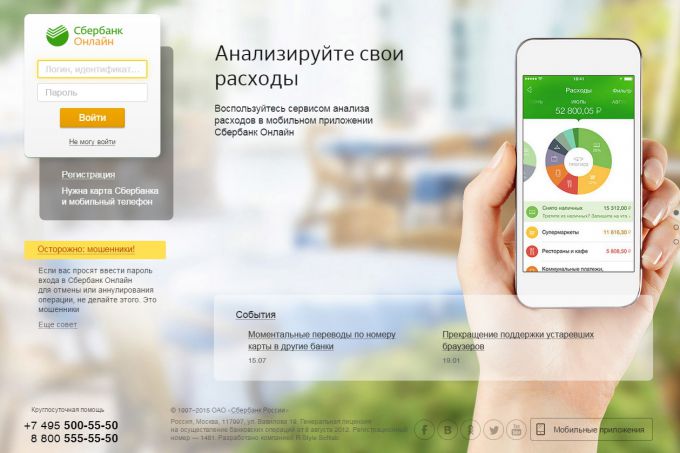
Статьи по теме:

Вам понадобится
- - любое устройство с доступом в интернет;
- - мобильный телефон с SIM-картой, к которой "прикреплена" банковская карта.
Инструкция
В Сбербанк Онлайн может зайти любой человек, который прошел процедуру регистрации. Если вам нужно зайти на данный сайт в личный кабинет, но при этом вы не зарегистрированы в системе, то сначала пройдите простую процедуру регистрации. Зарегистрироваться можно через услугу "Мобильный банк" или в любом отделении банка Сбербанк через устройство самообслуживания.Мобильный банк - способ регистрации, при котором вам ненужно будет куда-то ехать. Поэтому если вам срочно нужно получить доступ в личный кабинет, то выберите именно его. Для получения пароля отправьте сообщение на номер 900 с текстом "пароль хххх", где хххх - последние четыре цифры карты. После отправки сообщения буквально спустя несколько секунд вы получите ответное сообщение со всей нужной информацией.
После регистрации зайдите в интернет с любого устройства и перейдите на страницу входа в Сбербанк Онлайн (https://online.sberbank.ru/CSAFront/index.do). Введите логин и пароль, нажмите "войти".Вы попадете на страницу, где нужно подтвердить вход в систему. Для этого введите в соответствующую графу пришедший на телефон пароль (обычно это шесть цифр) и нажмите "подтвердить".
После всех вышеописанных манипуляций вы окажетесь на главной странице Сбербанка Онлайн в личном кабинете. Для получения выписки поступлений нажмите вкладку "карты" в "шапке" страницы (она имеет ярко-зеленый цвет) , выберите интересующую вас карточку.
Перед вами появится выписка с 10 последними операциями, которые были совершены с этой карты. Если вам нужна более подробная выписка, то нажмите на вкладку "полная банковская выписка", далее укажите интересующий вас период (необходимо поставить галочку напротив "за неделю", "за месяц" или "за период", если вы выберите последний вариант, то потребуется указать точные дни для формирования документа) и нажмите "показать выписку".Графы "дополнительный взнос" - это и есть интересующая вас информация.Стоит отметить, что в выписке вы не найдете информацию, откуда пришли деньги. Если вам нужны и эти сведения, то в этом случае обратитесь в отделение банка очно, только не забудьте взять с собой паспорт.
Предложение от нашего партнера
Совет полезен?
Распечатать
Как в Сбербанк Онлайн посмотреть поступления на карту
www.kakprosto.ru
Как в Сбербанк онлайн посмотреть поступления на карту

Контролировать счет своей банковской карты Сбербанка в наше время не составит труда. Для этого достаточно ознакомится с этой статьей. Не будем затягивать с рекомендациями и перейдем сразу к делу.
Проверить поступления через интернет
Чтобы узнать, как в сбербанк онлайн можно посмотреть поступления на карту. Необходимо выполнить вход в систему. Это можно сделать через любые электронные устройства.
- Переходите на сайт online.sberbank.ru и в форме в верхнем левом углу введите свой пароль и логин, полученные при регистрации.
- После этого, вам будет отправлен краткий цифровой код по смс. Он пригодится чтобы открыть ваш личный кабинет в Сбербанке.
- После того, как вы ведете полученный пароль, вы перейдете в личный кабинет. Там вверху вашей странички указаны ваши банковские карточки. Нажмите на необходимую карту.
- На вновь открывшейся страничке размещена информация о переводе ваших денег на карту Сбербанка. Для ее получения просто наведите курсор на надпись, указывающую номер вашей карты.В открывшемся меню, подробно описано, как узнать о поступлении, вы сразу сможете увидеть какие операции были выполнены по вашей карте в течение одной, двух недель, к примеру, если вам должен был поступить денежный перевод.
Если по выписке платежных данных вы не можете понять, откуда пришли деньги, вам поможет, расположенное вверху интерфейса, «личное меню».
В истории проведенных операций «Истории операций Сбербанка Онлайн» вы можете получить более развернутую информацию. В ней содержатся данные о том, когда было перечисление с вашей карты или в какое время вам поступи деньги на карту сбербанка.
Так же ваша карточка поможет вам проконтролировать приход денежных сумм. Через интернет вы можете оплатить услуги ЖКХ, перевести необходимые суммы за кредит. Перевод денег вы можете сделать на любое лицо, являющееся клиентом Сбербанка, а также и других банков, если известны точные реквизиты.
Проверить баланс с телефона
Если у вас подключена услуга «Мобильный банк», то чтобы проверить баланс карты Сбербанка с телефона вам достаточно будет просто отправить смс на стандартный номер сбербанка 900. В сообщении необходимо будет написать слово «Баланс» и через пробел указать 4 последние цифры номера вашей карты. Вот как должно выглядеть сообщение сообщение, если номер карты оканчивается на 0123:
Баланс 0123
Так же для уточнения количества поступлений средств на карту и проверки баланса вы можете позвонить по короткому номеру Сбербанка:
900
В дальнейшем просто следуйте инструкциям автоинформатора.
Какую карту выбрать
В современном мире уже трудно встретить граждан, у которых бы не имелась пластиковая банковская карта. Кто-то успешно пользуется несколькими картами. Пластиковые карты стали остро необходимы в нашей жизни. Ведь с помощью нее так удобно решаются возникающие у людей потребности и нужды. Сегодня на рынке успешно работают различные банки, каждый из которых предлагает своим клиентам широкий ассортимент карт. У обычного потребителя порой трудный выбор, с каким же банком ему удобнее и выгоднее работать, какой тариф выбрать из предлагаемых, какую карту.
Самый широкий ассортимент карт с обеспечением и выгодными характеристиками, представлены Сбербанком. Это крупнейшая банковская структура в стране. Время показало, что банк не подвержен кризисам и дефолтам, которые не поколебали его надежность и стабильность. Все это значимо для клиентов банка. В настоящее время это не один миллион человек.
Сбербанк готов предложить множество возможностей при использовании карт. Специалисты банка тщательно следят за тем, как выполняются карточные операции. Такая же возможность предоставляется и владельцам пластиковых карт. Для того, чтобы открыть карточку достаточно прийти в отделение банка.
Как зарегистрировать карту
 Для того, чтобы пользователи карт могли с большим удобством контролировать перемещение своих денежных средств и другие операции по карте сбербанка, предложена опция «Сбербанк Онлайн». Благодаря ей вы всегда оперативно можете в сбербанк онлайн посмотреть поступления на карту, также списания. Подключив сервис, вы получите возможность управления движением денег в любом, удобном вам месте. Ваши карточки и счета можно увидеть в любое время.
Для того, чтобы пользователи карт могли с большим удобством контролировать перемещение своих денежных средств и другие операции по карте сбербанка, предложена опция «Сбербанк Онлайн». Благодаря ей вы всегда оперативно можете в сбербанк онлайн посмотреть поступления на карту, также списания. Подключив сервис, вы получите возможность управления движением денег в любом, удобном вам месте. Ваши карточки и счета можно увидеть в любое время.
Расскажем, как в сбербанк онлайн посмотреть на поступления на карте. Для начала, зарегистрируйтесь в данной системе. Регистрация необходима для осуществления контроля, ее можно пройти, придя в любое отделение банка, воспользовавшись устройством для самообслуживания или воспользовавшись услугой «Мобильный банк».
При прямом обращении в банк, вам поможет банковский сотрудник. После проведения необходимых действий, вы получите ваш идентификатор для входа и особый пароль. Чтобы воспользоваться терминалом для самообслуживания, в него необходимо внести карточку банка и войти в главное меню. Как только вы отыщите нужный сервис, выполните его подключение. Когда процедура будет окончена, вы так же получите ваш пароль на чеке.
Еще проще воспользоваться мобильным банком. Вы отправляете СМС с необходимыми данными и получаете ответное, в котором содержится пароль. После этого, открываете «Сбербанк Онлайн» и вводите только что полученный пароль. Теперь у вас есть доступ к вашей страничке, где отражена информация о ваших банковских карточках, кредитах и так далее. Затем, с помощью навигации в течение короткого времени можно освоить ресурс: как посмотреть пришли ли деньги, которые вы ожидаете, как проверить баланс и так далее. Об этом мы подробно рассказали в начале статьи.
operevodah.ru




















